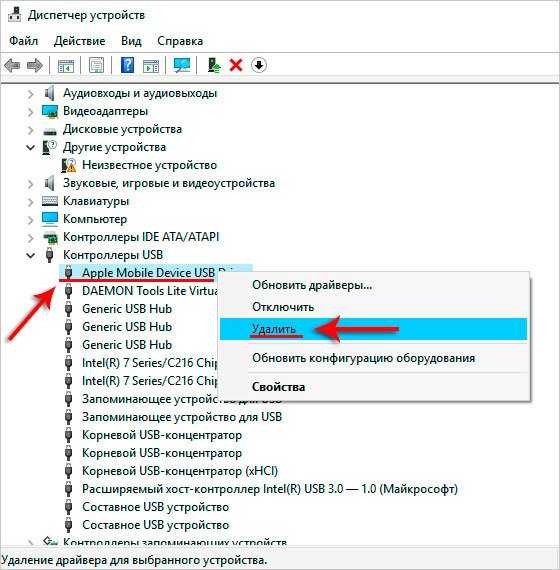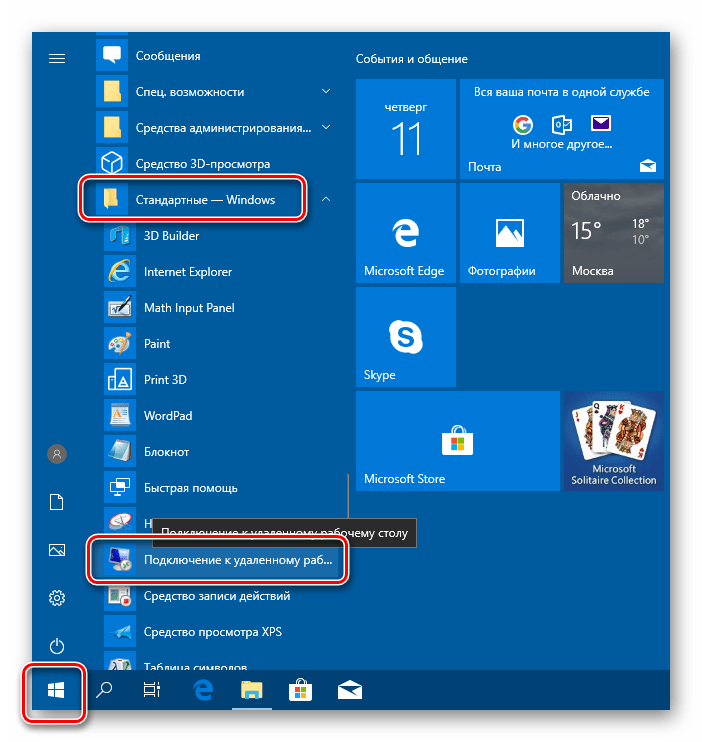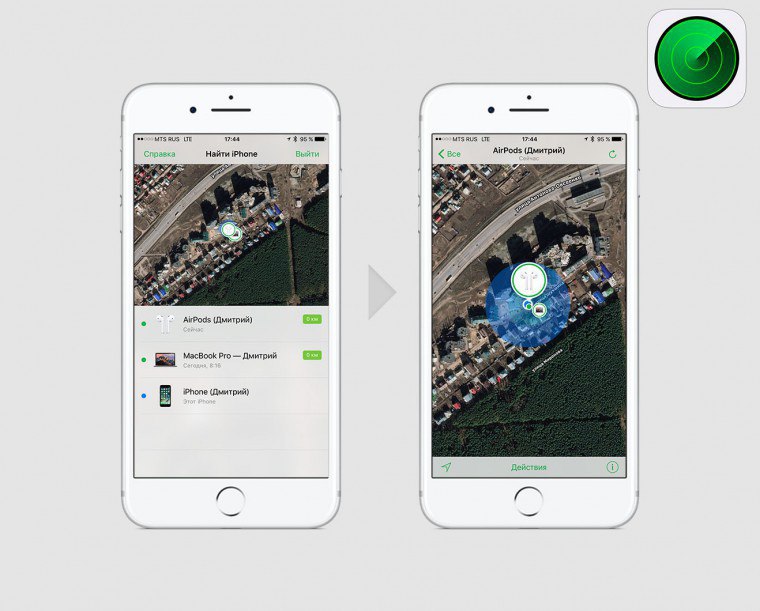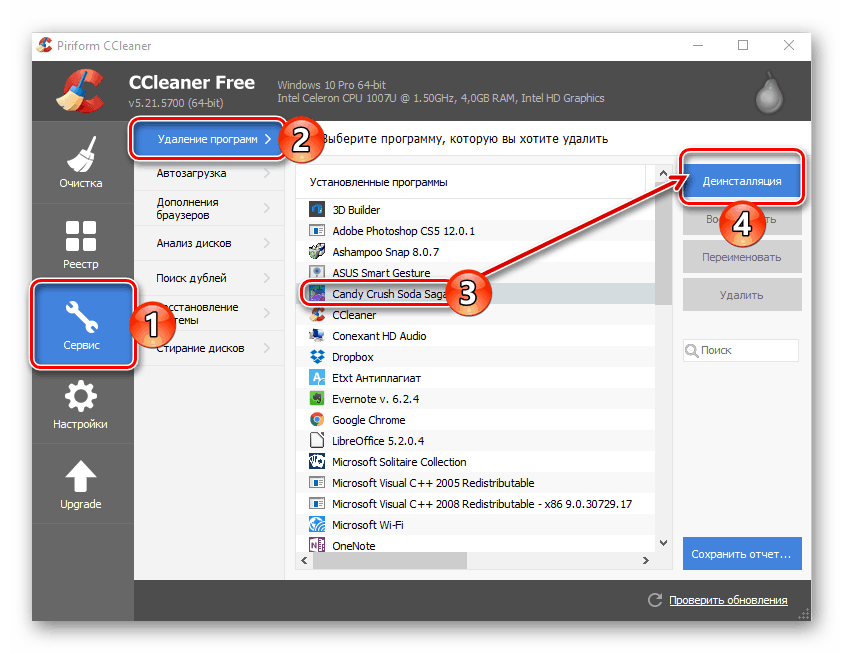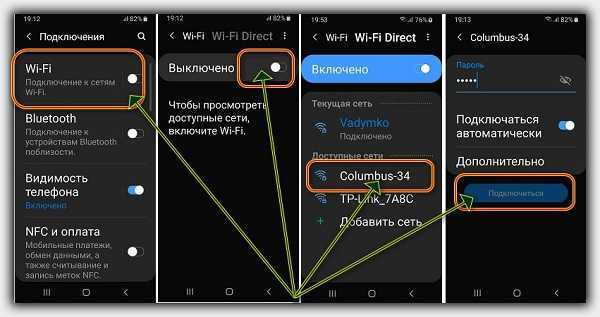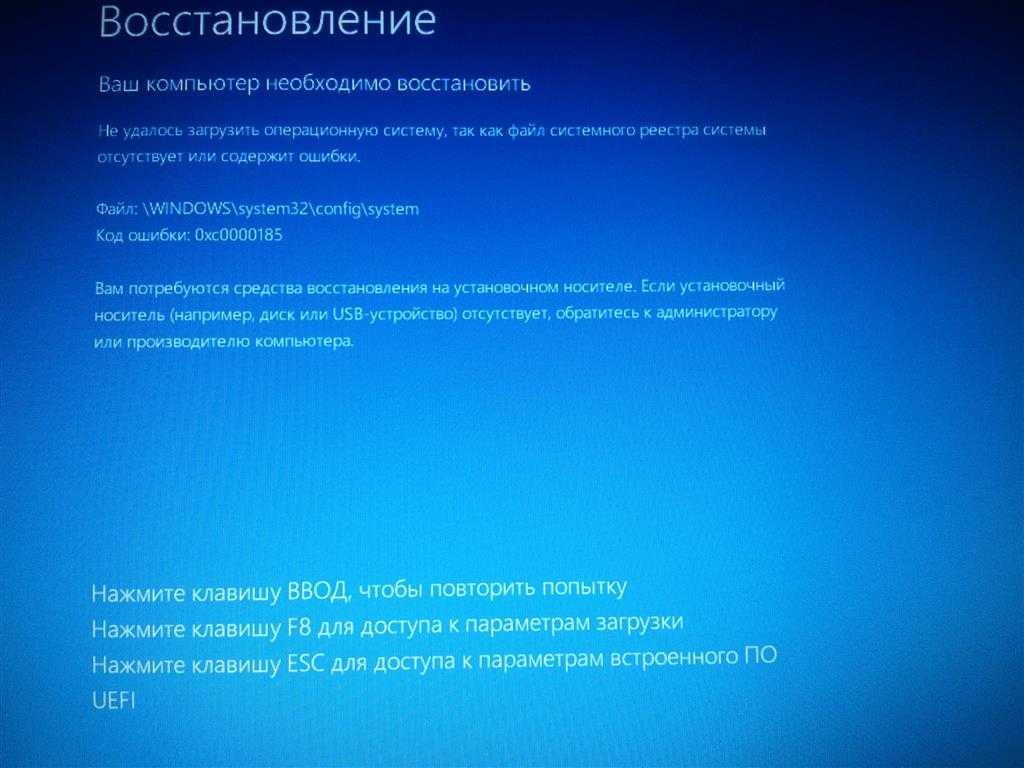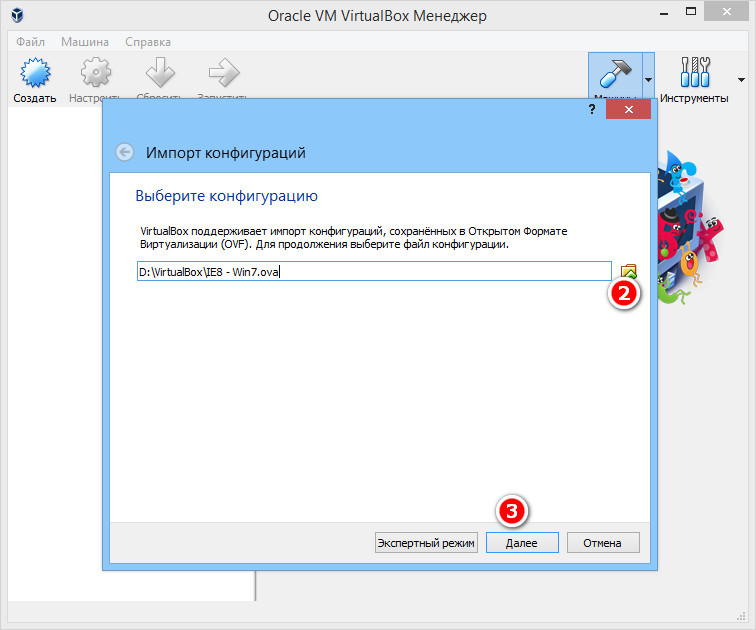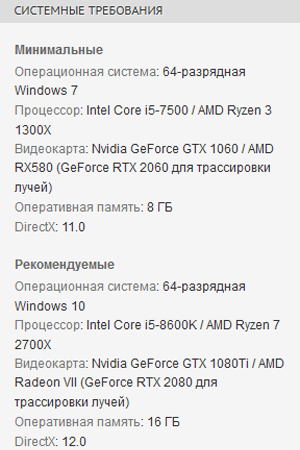Айфон драйвера на компьютер
Как обновить драйверы iPhone на ПК с Windows
Skip to content
- Инструкции
Светлана Симагина
Ваш компьютер с Windows не видит iPhone? Возможно, вам нужно скопировать фото со смартфона на компьютер или синхронизовать данные через iTunes. Если Windows не видит ваш iPhone или iPad при подключении через USB-кабель, возможно, нужно обновить драйверы.
Стоит отметить, что Windows может не распознавать iPhone по разным причинам. Если на компьютере появляется сообщение с ошибкой «OxE», проверьте, чтобы iPhone был включен и разблокирован. Возможно, на iPhone нужно начать доверять компьютеру. Иногда помогает отключение и повторное подключение устройства с помощью кабеля. В редких случаях проблема исчезает, если отключить от компьютера все остальные USB-аксессуары.
Если же вы испробовали всё, и ничего не помогло, попробуйте обновить драйверы. Ниже мы расскажем аж о трёх способах обновить драйверы iPhone на ПК с Windows. Для iPad и iPod touch инструкция тоже актуальна.
Как обновить драйверы iPhone через Microsoft Store
Сейчас есть два способа установить iTunes на свой компьютер. Программу можно скачать с сайта Apple или же из Microsoft Store. Если вы скачали программу из Microsoft Store, убедитесь в том, что у вас установлена последняя доступная версия. После этого следуйте шагам ниже.
- Отключите свой iPhone от компьютера, подключите его снова и проверьте, чтобы он был разблокирован. Правой кнопкой мыши нажмите на значок «Пуск» и выберите «Диспетчер устройств». Если так не получается, то введите «Диспетчер устройств» в поиске меню Пуск.
- Выберите пункт «Другие устройства», а затем нажмите на «iPhone» правой кнопкой мыши. Нажмите «Обновить драйвер».
- Откроется новое окно.
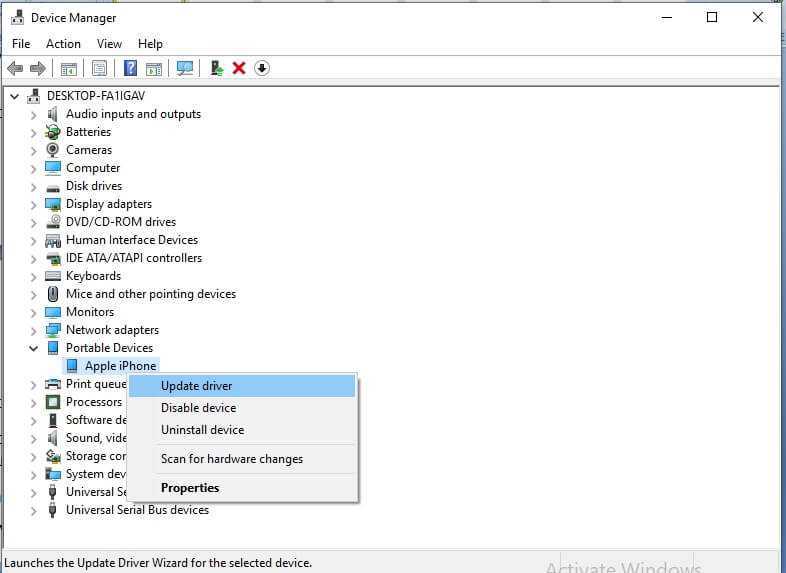 Выберите «Автоматический поиск драйверов».
Выберите «Автоматический поиск драйверов».
- Когда драйверы будут установлены, проверьте, доступны ли другие обновления для вашего компьютера. Для этого зайдите в «Центр обновления Windows».
- Здесь нажмите «Проверить наличие обновлений», чтобы проверить установлена ли у вас последняя доступная версия системы.
Когда закончите, запустите iTunes и проверьте, находит ли программа ваш iPhone.
Как обновить драйверы iPhone через сайт Apple
Если вы скачивали программу с сайта Apple, процесс будет другой.
- Отключите свой iPhone от компьютера, подключите его снова и проверьте, чтобы он был разблокирован. Зажмите клавиши «Windows + R», чтобы открыть окно «Выполнить». В окне введите следующую команду и нажмите
%ProgramFiles%Common FilesAppleMobile Device SupportDrivers
- Откроется новое окно. Правой кнопкой мыши нажмите на «usbaaplinf» или «usbaapl.inf» и выберите «Установить», чтобы переустановить драйверы.
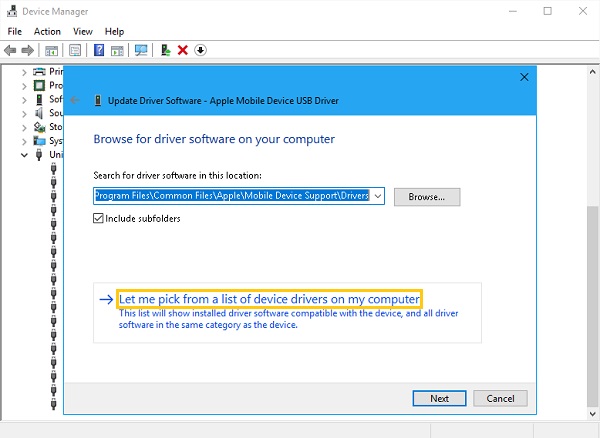 После этого откройте iTunes, чтобы проверить подключение iPhone.
После этого откройте iTunes, чтобы проверить подключение iPhone.
Такими способами вы можете обновить драйверы iPhone на ПК с Windows. Есть и третий способ – обновить драйвер Apple Mobile Device.
Как обновить драйвер Apple Mobile Device USB
Это ваш последний вариант, если первые два не сработали. Подключите iPhone к компьютеру и следуйте шагам ниже.
- Откройте окно «Выполнить», зажав «Windows + R». Введите в окно «devmgmt.msc» и нажмите OK.
- Выберите пункт «Контроллеры USB». Правой кнопкой мыши нажмите на «Apple Mobile Device USB Driver» и выберите «Обновить драйверы».
Это всё, при наличии обновлений драйверы будут обновлены. Если у вас не отображается драйвер Apple Mobile Device, возможно, проблема в вашем USB-кабеле. Попробуйте использовать другой. Также попробуйте использовать другой USB-порт на компьютере.
Если не поможет и это, попробуйте купить Windows и переустановить его, если для вас это сложно то стоит обратиться к специалисту.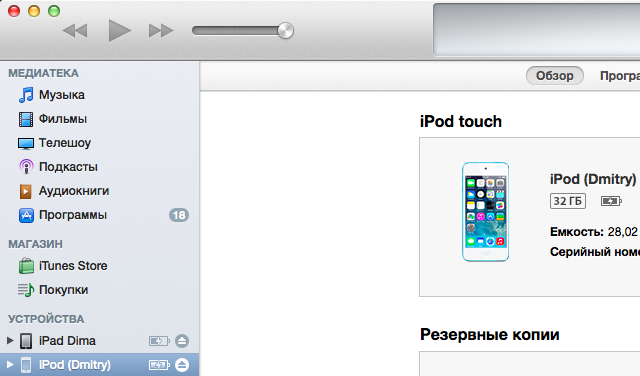 Тем не менее, в большинстве случаев проблему решают описанные выше способы.
Тем не менее, в большинстве случаев проблему решают описанные выше способы.
Также можете почитать о том, что делать, если iTunes не видит ваш iPhone.
Оцените пост
[всего: 12 рейтинг: 2.3]
Windows
Как решить проблему синхронизации iPhone в Windows 7
Windows 7 Enterprise Windows 7 Home Basic Windows 7 Home Premium Windows 7 Professional Windows 7 Starter Windows 7 Ultimate Еще...Меньше
Это — статья с пошаговым руководством.
Аннотация
Иногда владельцы телефонов iPhone сталкиваются с проблемами синхронизации приложения iTunes. В этой статье описываются способы решения этой проблемы.
Решение
Решение 1. Отключить режим сбережения энергии в разделе "Управление устройствами"
Решение 2. От имени администратора запустить драйвер iPhone
Решение 3.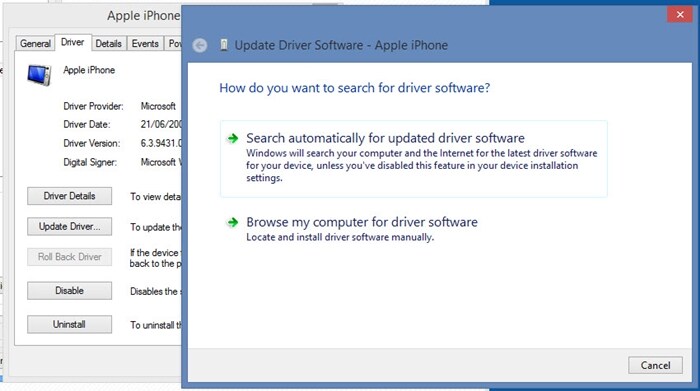 Изменение файла host
Изменение файла host
Решение 1. Отключить режим сбережения энергии в разделе "Управление устройствами"
-
Нажмите Пуск , введите команду DEVMGMT.MSC в поле поиска и нажмите ВВОДдля запуска средства Управление. устройствами.
-
Откройте меню Вид и выберите Устройства по типу.
-
Выберите пункт Контроллеры USB. Для этого щелкните его дважды.

-
Щелкните правой кнопкой мыши одну из записей с именем Корневой USB-концентратор и выберите Свойства.
-
На вкладке Управление электропитанием снимите флажок Разрешить отключение этого устройства для экономии энергии. Затем нажмите Применить.
-
Повторите 4 и 5 шаг с остальными записями типа Корневой USB-концентратор, а после перезапустите компьютер и попробуйте снова синхронизировать iPhone и iTunes.
Voltar ao início
Решение 2.
 Запуск драйвера iPhone от имени администратора
Запуск драйвера iPhone от имени администратора
-
Щелкните правой кнопкой мыши панель задач и выберите в меню пункт Запустить диспетчер задач.
-
Выберите вкладку Процессы и нажмите кнопку Отображать процессы всех пользователей.
-
Щелкните процесс AppleMobileDeviceService.exe, чтобы выбрать его, щелкните его правой кнопкой мыши и выберите Свойства.
-
В окне Свойства выберите вкладку Совместимость и в разделе Уровень прав установите флажок Выполнять эту программу от имени администратора. Чтобы изменения вступили в силу, нажмите Применить.
-
Перезагрузите компьютер. Теперь вы можете без проблем синхронизировать iPhone и iTunes.
Voltar ao início
Решение 3. Изменение файла host
ЕслиiTunes не может подключиться к службам Apple, не обнаруживая iPhone, это препятствует правильной синхронизации. Самые частые причины, вызывающие эти проблемы, связаны с ошибками синхронизации.
Для их устранения нужно изменить запись об устройстве и отредактировать файл host на компьютере.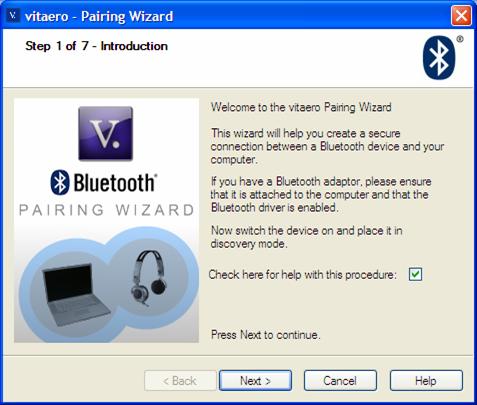 Выполните следующие действия.
Выполните следующие действия.
-
Закройте iTunes.
-
Найдите файл host в папке C:\Windows\system32\drivers\etc.
-
Дважды щелкните его, чтобы открыть его в Блокноте.
-
Найдите строку 74.208.10.249 gs.apple.com, удалите ее и сохраните изменения без модификации имени файла..
-
Перезагрузите компьютер и подключите iPhone с помощью USB-кабеля.
-
iTunes предложит вам восстановить устройство, установив встроенное ПО и последнюю версию операционной системы. Позже вы сможете загрузить резервные копии приложений, данных и неповрежденных параметров конфигурации.
Voltar ao início
Нас интересует ваше мнение!Мы ждем ваших отзывов по данным статьям; их можно ввести в поле для комментариев в нижней части страницы. Ваши отзывы помогают нам повышать качество контента. Заранее спасибо!
Как установить драйверы iPhone в Windows 11/10
Одна из причин, по которой Windows не распознает iPhone и другие устройства Apple, заключается в том, что драйверы не не устанавливается должным образом.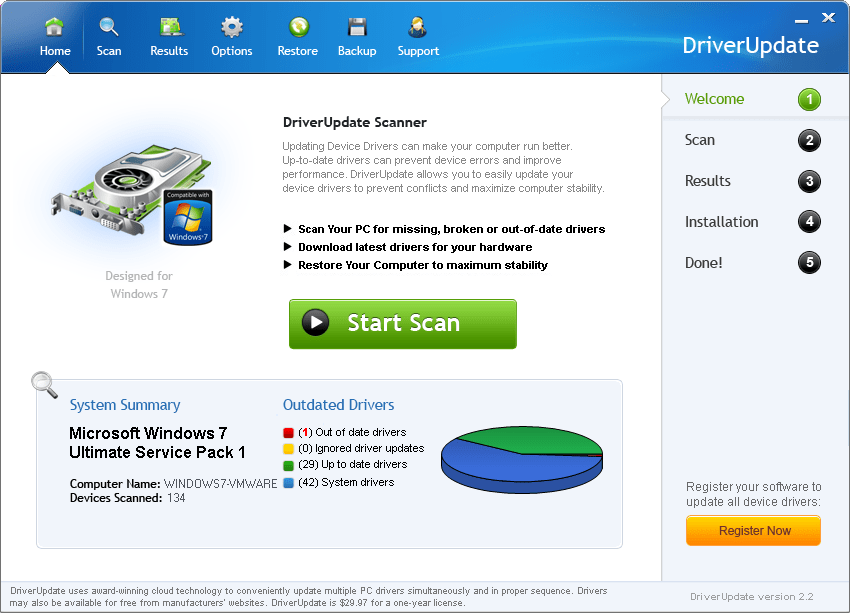 В идеале драйверы iPhone должны устанавливаться в системе Windows автоматически, как только вы подключаете свой iPhone/iPad к системе или загружаете программное обеспечение iTunes в систему. Если это не происходит автоматически, проверьте следующее:
В идеале драйверы iPhone должны устанавливаться в системе Windows автоматически, как только вы подключаете свой iPhone/iPad к системе или загружаете программное обеспечение iTunes в систему. Если это не происходит автоматически, проверьте следующее:
- Ваш iPhone должен быть разблокирован и включен.
- В системе должна быть установлена последняя версия iTunes.
Установка драйверов iPhone в Windows 11/10
Если драйверы по-прежнему не устанавливаются автоматически, вы можете установить их вручную следующим образом:
1] Если вы установили iTunes из Microsoft Store
Отключите iPhone/ iPad из системы. Убедитесь, что ваше устройство разблокировано, и повторно подключите его к системе. Если он запускает приложение iTunes, закройте его.
Нажмите Win + R, чтобы открыть окно «Выполнить», и введите команду devmgmt.msc . Нажмите Enter, чтобы открыть диспетчер устройств. Драйверы Apple iPhone будут либо в разделе «Портативные устройства», либо в разделе «Не указано».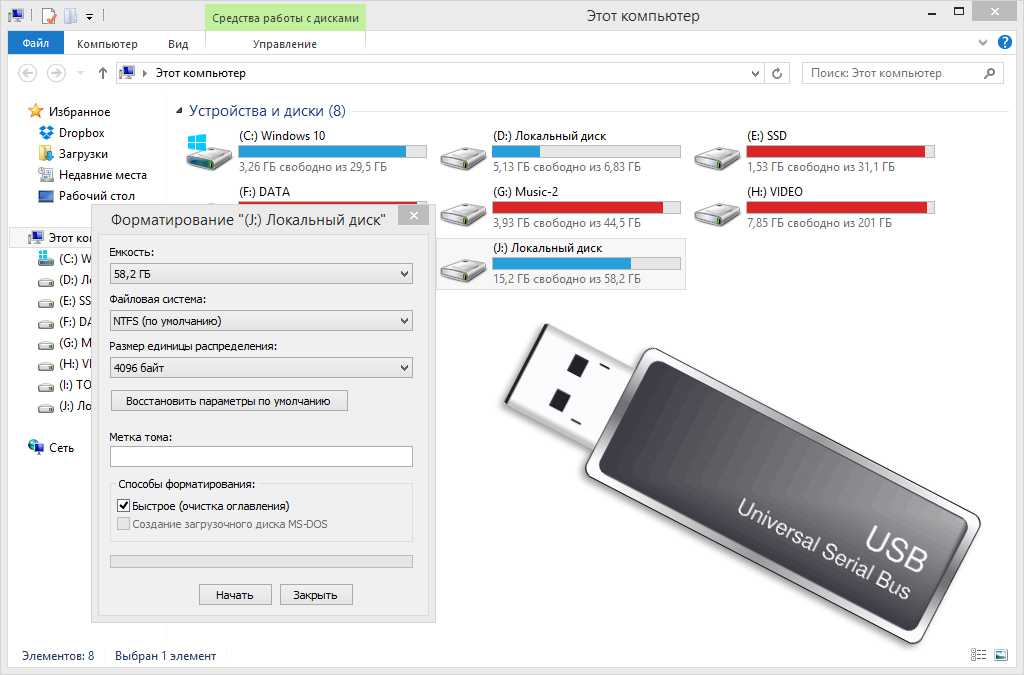
Щелкните правой кнопкой мыши драйверы iPhone и выберите «Обновить драйвер».
Перезагрузите систему и проверьте, заработало ли устройство Apple.
2] Если вы установили iTunes с веб-сайта Apple
, отключите устройство, разблокируйте и снова подключите его. Если он открывает программное обеспечение iTunes, закройте его.
Нажмите Win + R, чтобы открыть окно «Выполнить». Введите в окне следующую команду и нажмите Enter, чтобы выполнить ее:
%ProgramFiles%\Common Files\Apple\Mobile Device Support\Drivers
Это откроет папку с драйверами для вашего Apple iPhone/iPad.
Найдите в этой папке любой из двух файлов: usbaapl64.inf или usbaapl.inf .
Щелкните правой кнопкой мыши и выберите «Установить» для этих файлов.
Выберите только файлы/файлы .inf, а не другие с тем же именем usbaapl64 или usbaapl.
Чтение : iPhone не заряжается при подключении к компьютеру.
Драйвер iPhone не отображается или не обнаруживается на ПК
Откройте диспетчер устройств, как описано выше, и разверните список контроллеров универсальной последовательной шины.
Найдите в списке USB-драйвер мобильного устройства Apple . Если вы не найдете эту опцию, замените соединительный кабель для вашего устройства Apple или попробуйте подключить его к другому порту USB.
Если вы найдете этот параметр с символом ошибки (например, с желтым восклицательным знаком), попробуйте перезапустить службу Apple Mobile Device.
Откройте Диспетчер служб и найдите Службу мобильных устройств Apple.
Щелкните правой кнопкой мыши службу и выберите Перезапустить службу.
Перезагрузите систему, возможно, это решит вашу проблему.
Надеюсь, это сработает для вас!
Дата: Теги: Драйверы
сообщите об этом объявлении[email protected]
Каран Кханна — страстный пользователь Windows, который любит устранять неполадки Windows 11/10 в частности и писать о технологиях Microsoft в целом.
Как обновить драйвер iPhone на ПК с Windows
Windows не обнаруживает ваш iPhone? Может быть, вы пытаетесь получить доступ к iPhone или iPad для передачи фотографий на ПК или для синхронизации с iTunes и музыкой на компьютере? Если вы работаете в Windows, и ваше устройство iPhone или iPad не распознается программным обеспечением, когда оно подключено с помощью кабеля USB-Lightning, читайте дальше, поскольку вы узнаете о нескольких возможностях того, почему это происходит, а также мы показать вам, как вы можете обновить драйвер iPhone на ПК с Windows.
Обратите внимание, что необнаруженный iPhone в Windows может быть вызван различными факторами. Возможно, вы захотите посмотреть на экран как на своем iPhone, так и на компьютере, чтобы найти проблему. Например, если вы получаете неизвестную ошибку или всплывающую ошибку «OxE», как только вы подключаете свой iPhone к компьютеру, вы можете убедиться, что ваше устройство включено и разблокировано. Если на вашем iPhone появляется всплывающее окно «Доверяйте этому компьютеру», обязательно нажмите «Доверять» и посмотрите, решит ли это проблему. Если это не решит проблему, возможно, вам придется отключить все другие USB-аксессуары, подключенные к вашему ПК, и попробовать перезагрузить устройство и компьютер.
Если это не решит проблему, возможно, вам придется отключить все другие USB-аксессуары, подключенные к вашему ПК, и попробовать перезагрузить устройство и компьютер.
Вы один из тех пользователей iPhone, которые перепробовали все, что могли, и так и не смогли решить проблему? Не волнуйтесь, потому что в этой статье мы обсудим не один, а три способа обновить драйвер iPhone в Windows и убедиться, что он распознается iTunes. И да, пока мы фокусируемся на iPhone, это относится и к iPad и iPod touch.
Как обновить драйвер iPhone для iTunes, загруженного из Microsoft Store
Сегодня существует два способа установить iTunes на компьютер. Пользователи могли загрузить программное обеспечение непосредственно с веб-сайта Apple или перейти в магазин Microsoft и загрузить приложение iTunes. Однако, если вы установили программное обеспечение из Microsoft Store, убедитесь, что у вас установлена последняя версия iTunes, и просто выполните следующие действия.
- Отключите и снова подключите iPhone и убедитесь, что он разблокирован.
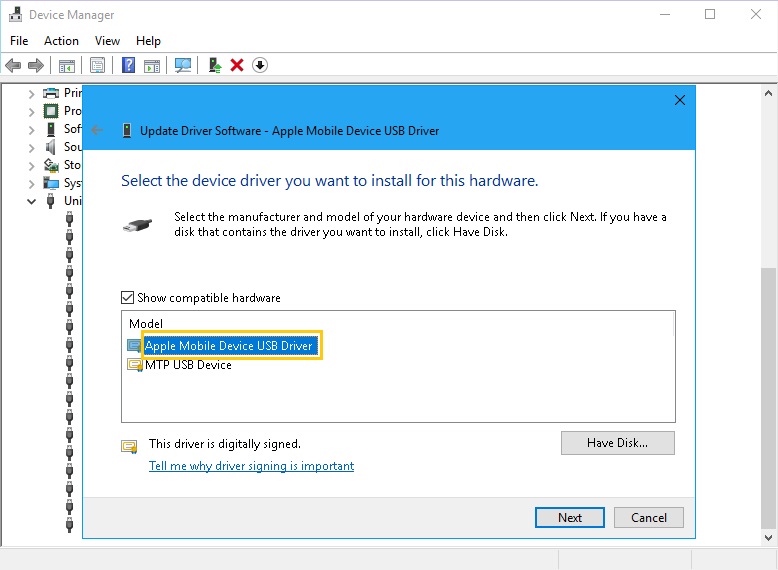 Щелкните правой кнопкой мыши значок «Пуск» и выберите «Диспетчер устройств».
Щелкните правой кнопкой мыши значок «Пуск» и выберите «Диспетчер устройств». - Это откроет новое окно на вашем экране. Разверните «Портативные устройства» и щелкните правой кнопкой мыши «Apple iPhone». Теперь нажмите «Обновить драйвер», как показано ниже.
- Теперь на экране появится всплывающее окно. Выберите «Автоматический поиск обновленного программного обеспечения драйвера».
- После установки драйверов убедитесь, что на вашем компьютере нет других доступных обновлений программного обеспечения. Для проверки введите «Центр обновления Windows» в поле поиска на панели задач и нажмите «Параметры обновления Windows».
- Здесь вы можете просто нажать «Проверить наличие обновлений», чтобы узнать, установлено ли на вашем компьютере последнее программное обеспечение.
После этого откройте iTunes на своем компьютере и посмотрите, обнаружен ли теперь ваш iPhone.
Как обновить драйвер iPhone для iTunes, загруженного из Apple
Если вы загрузили программное обеспечение непосредственно из Apple, процедура будет существенно отличаться.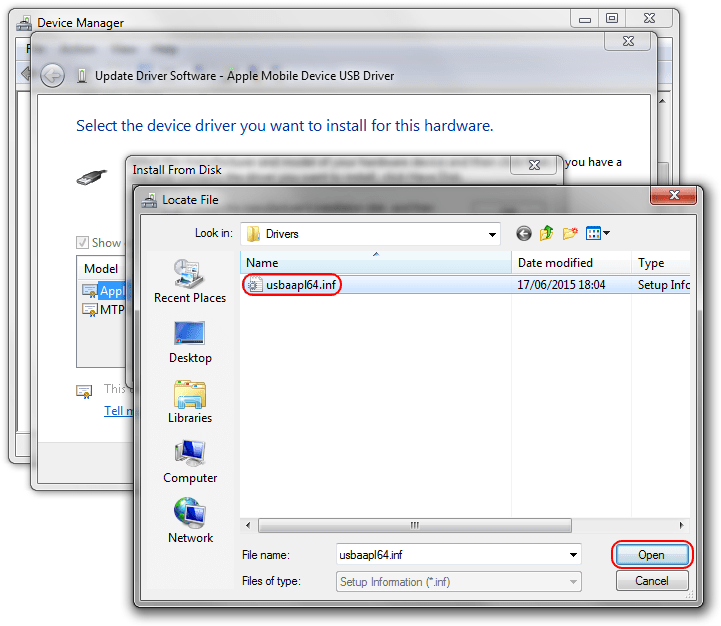 Просто внимательно следуйте приведенным ниже инструкциям, чтобы избежать проблем.
Просто внимательно следуйте приведенным ниже инструкциям, чтобы избежать проблем.
- Отключите и снова подключите iPhone и убедитесь, что он разблокирован. Нажмите клавишу «Windows + R» на клавиатуре, чтобы открыть команду «Выполнить». В окне «Выполнить» введите следующий текст и нажмите «ОК».
%ProgramFiles%\Common Files\Apple\Mobile Device Support\Drivers
- Откроется новое окно. Здесь щелкните правой кнопкой мыши «usbaapl64.inf» или «usbaapl.inf» и выберите «Установить» для переустановки необходимых драйверов. Теперь откройте iTunes и посмотрите, распознается ли ваш iPhone.
Вот как вы можете обновить и установить драйвер iPhone в Windows, но вы также можете пойти другим путем и обновить драйвер мобильного устройства Apple, используя метод, описанный ниже.
Обновление USB-драйвера мобильного устройства Apple
Это последнее средство, если ваш iPhone не распознается после первых двух способов.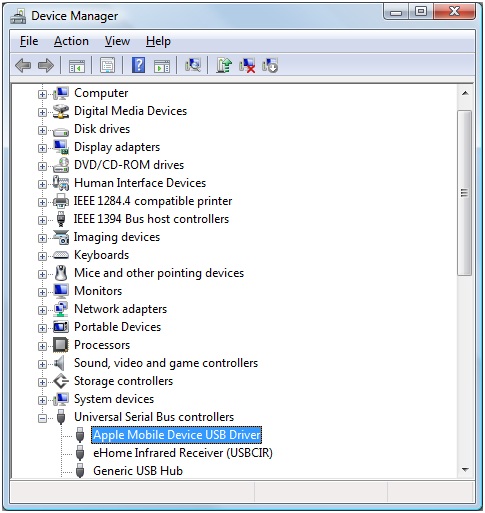 Убедитесь, что ваш iPhone подключен к компьютеру, и просто выполните следующие действия.
Убедитесь, что ваш iPhone подключен к компьютеру, и просто выполните следующие действия.
- Откройте команду «Выполнить», нажав клавишу «Windows + R» на клавиатуре. Теперь введите «devmgmt.msc» в окне «Выполнить» и нажмите «ОК».
- Здесь разверните «Контроллеры универсальной последовательной шины», как показано на снимке экрана ниже. Щелкните правой кнопкой мыши USB-драйвер мобильного устройства Apple и выберите «Обновить драйвер», чтобы проверить наличие более новой версии.
Это почти все необходимые шаги, которые необходимо выполнить для обновления или переустановки драйверов iPhone на вашем компьютере с Windows.
Если драйвер Apple Mobile Device не отображается в разделе «Контроллеры USB», вполне вероятно, что ваш кабель неисправен. Попробуйте использовать другой кабель или посмотрите, решит ли проблема подключение к другому компьютеру.
У вас по-прежнему возникают проблемы с подключением вашего iPhone? Вы можете попробовать использовать другой порт USB на компьютере, а также попробовать использовать другой кабель Lightning.